Comment retirer l’arrière-plan d’une photo avec Word ?

- Auteur : Nicolas JJE
- Publié : 11/09/2018

Vous souhaitez réaliser vos propres montages photos et chercher un moyen simple d’effacer l’arrière-plan sur une ou plusieurs images ? Pas besoin d’être un as de Photoshop ou de Gimp pour ça. Word, le célèbre logiciel de traitement de textes de la suite Office embarque son propre outil d’édition photo. Ce dernier vous permet même de réaliser en quelques clics un détourage dans les règles de l’art pour supprimer le fond que vous jugez indésirable.
Comment faire pour effacer l’arrière-plan d’une photo dans Word ?
Premièrement, assurez-vous que le format de votre image n’est pas parmi les suivants : SVG, AI, WMF ou DRW. Il s’agit de formats de fichiers vectoriels et ils ne sont malheureusement pas pris en charge par la fonctionnalité de suppression d’arrière-plan de Word.
1. Commencez par insérer votre image, en réalisant un glisser-déposer ou en vous rendant dans Insertion > Image.
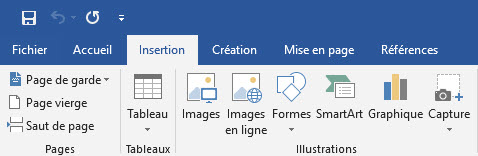
2. Une fois l’image insérée, cliquez sur elle puis dans l’onglet Outils Image (Forma/Mise en Forme) rendez-vous dans l’outil Supprimer l’arrière-plan.

3. L’application se chargera de sélectionner automatiquement l’arrière-plan sur votre photo. Vous pouvez également ajuster manuellement le détourage avec les fonctions « marquer les zones à conserver » et « marquer les zones à supprimer ».
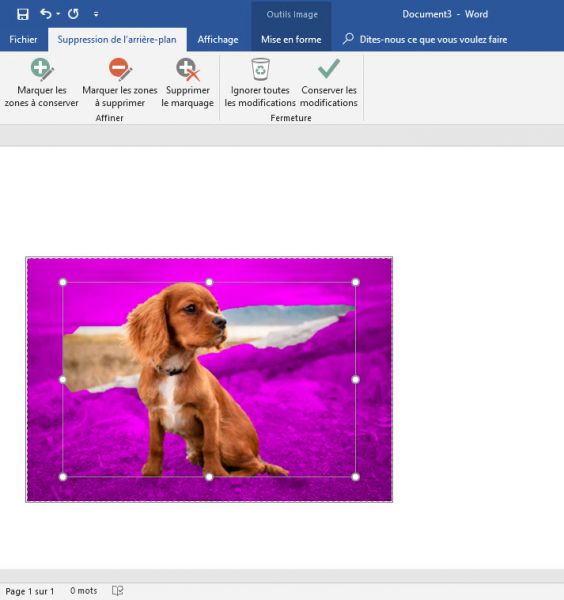
4. Dans notre exemple, nous opterons pour l’outil « marquer les zones à supprimer ». Un crayon s’affichera, il vous suffira de cliquer sur les zones à supprimer pour peaufiner votre détourage.
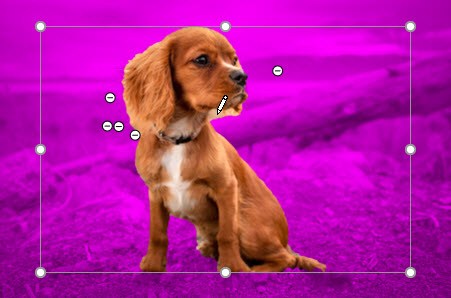
Conseil : Pour plus de précision vous pouvez également zoomer sur la photo en ajustant la molette suivante située en bas à droite.
![]()
5. Pour enregistrer l’image modifiée dans vos dossiers, faites un clic-droit sur elle puis cliquez sur enregistrer en tant qu’image.
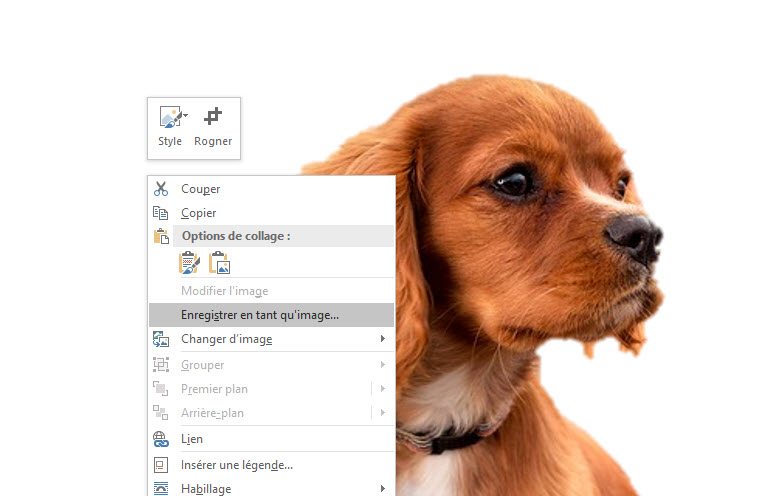
La fonctionnalité de détourage et de suppression d’arrière-plan est également intégrée aux autres logiciels de la suite Office : PowerPoint, Excel et même Outlook.



![[Gratuit] Comment coloriser des photos en noir et blanc ? [Gratuit] Comment coloriser des photos en noir et blanc ?](https://www.toucharger.com/article-media/170x125/538-gratuit-comment-coloriser-des-photos-en-noir-et-blanc.jpg)




